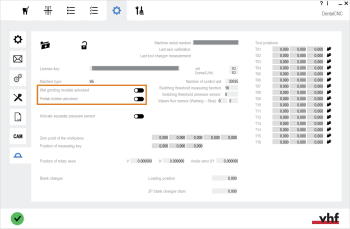Sblocco accessori opzionali
Per molte macchine sono disponibili accessori opzionali![]() Componente fisico che deve essere ottenuto separatamente e che aggiunge nuove funzionalità alla macchina. che aumentano la gamma di tipi di pezzi grezzi che è possibile elaborare; ad es. un portablocco per macchine fornite di portadischi alla consegna. Spesso, questi accessori opzionali
Componente fisico che deve essere ottenuto separatamente e che aggiunge nuove funzionalità alla macchina. che aumentano la gamma di tipi di pezzi grezzi che è possibile elaborare; ad es. un portablocco per macchine fornite di portadischi alla consegna. Spesso, questi accessori opzionali![]() Componente fisico che deve essere ottenuto separatamente e che aggiunge nuove funzionalità alla macchina. devono essere sbloccati prima che i job corrispondenti possano essere eseguiti con DentalCNC.
Componente fisico che deve essere ottenuto separatamente e che aggiunge nuove funzionalità alla macchina. devono essere sbloccati prima che i job corrispondenti possano essere eseguiti con DentalCNC.
È possibile sbloccare gli accessori opzionali![]() Componente fisico che deve essere ottenuto separatamente e che aggiunge nuove funzionalità alla macchina. nella vista Dati macchina.
Componente fisico che deve essere ottenuto separatamente e che aggiunge nuove funzionalità alla macchina. nella vista Dati macchina.
Accanto all'opzione di sblocco nella vista Dati macchina, DentalCNC chiederà un codice di sblocco non appena si inizia a lavorare un job che richiede un accessorio opzionale![]() Componente fisico che deve essere ottenuto separatamente e che aggiunge nuove funzionalità alla macchina.. Anche in questi casi si applicano tutte le informazioni fornite in questo documento.
Componente fisico che deve essere ottenuto separatamente e che aggiunge nuove funzionalità alla macchina.. Anche in questi casi si applicano tutte le informazioni fornite in questo documento.
È possibile sbloccare accessori opzionali![]() Componente fisico che deve essere ottenuto separatamente e che aggiunge nuove funzionalità alla macchina. solo nella macchina per la quale sono stati ordinati.
Componente fisico che deve essere ottenuto separatamente e che aggiunge nuove funzionalità alla macchina. solo nella macchina per la quale sono stati ordinati.
-
Aprire le impostazioni dell'applicazione DentalCNC con la seguente icona nella barra delle icone principale:

-
Aprire la vista Dati macchina con la seguente icona nella barra delle icone locale:

Esempio: Impostazioni di accessori opzionali![]() Componente fisico che deve essere ottenuto separatamente e che aggiunge nuove funzionalità alla macchina. per le macchine S5 nella vista Dati macchina (contrassegnato in arancione)
Componente fisico che deve essere ottenuto separatamente e che aggiunge nuove funzionalità alla macchina. per le macchine S5 nella vista Dati macchina (contrassegnato in arancione)
Istruzioni generali per lo sblocco
-
Tenere pronto il codice di sblocco ricevuto con l’accessorio opzionale
 Componente fisico che deve essere ottenuto separatamente e che aggiunge nuove funzionalità alla macchina..
Componente fisico che deve essere ottenuto separatamente e che aggiunge nuove funzionalità alla macchina..Il livello di accesso è necessario per attivare il modulo di rettifica a umido Assistenza, ma nessun codice di sblocco.
-
Assicurarsi che DentalCNC abbia stabilito una connessione con la macchina corretta.
-
Se si vogliono sbloccare accessori opzionali
 Componente fisico che deve essere ottenuto separatamente e che aggiunge nuove funzionalità alla macchina. nella vista Dati macchina, attivare i selettori per gli accessori opzionali
Componente fisico che deve essere ottenuto separatamente e che aggiunge nuove funzionalità alla macchina. nella vista Dati macchina, attivare i selettori per gli accessori opzionali Componente fisico che deve essere ottenuto separatamente e che aggiunge nuove funzionalità alla macchina. corrispondenti.
Componente fisico che deve essere ottenuto separatamente e che aggiunge nuove funzionalità alla macchina. corrispondenti. -
Si apre una finestra. DentalCNC chiederà di inserire il codice di sblocco.
- Inserire il codice di sblocco ricevuto con l’accessorio opzionale
 Componente fisico che deve essere ottenuto separatamente e che aggiunge nuove funzionalità alla macchina. e premere Invio.
Componente fisico che deve essere ottenuto separatamente e che aggiunge nuove funzionalità alla macchina. e premere Invio. - Se il codice di sblocco è valido, DentalCNC sblocca l’accessorio opzionale
 Componente fisico che deve essere ottenuto separatamente e che aggiunge nuove funzionalità alla macchina. per la macchina collegata.
Componente fisico che deve essere ottenuto separatamente e che aggiunge nuove funzionalità alla macchina. per la macchina collegata. - Se il codice di sblocco non è valido, verificare di aver effettivamente ordinato l’accessorio opzionale
 Componente fisico che deve essere ottenuto separatamente e che aggiunge nuove funzionalità alla macchina. per la macchina collegata e che il codice di sblocco inserito sia corretto.
Componente fisico che deve essere ottenuto separatamente e che aggiunge nuove funzionalità alla macchina. per la macchina collegata e che il codice di sblocco inserito sia corretto. - Se il codice di sblocco non è ancora valido, contattare il servizio clienti.
Informazioni sull’accessorio opzionale specifico
A seconda della macchina collegata, possono essere disponibili gli accessori opzionali![]() Componente fisico che deve essere ottenuto separatamente e che aggiunge nuove funzionalità alla macchina. seguenti:
Componente fisico che deve essere ottenuto separatamente e che aggiunge nuove funzionalità alla macchina. seguenti:
Oltre ai supporti di montaggio specifici per la macchina, l'elaborazione dei dischi Ivoclar Ivotion richiede l'inserimento di un codice di sblocco.
AVVISO! Per le macchine K5è necessaria anche l'attivazione del portapezzi Ivotion-DirectDisc.
- Prima di eseguire il primo lavoro Ivotion, attivare l'opzione job Modifica Ivotion.
Utilizzo dei dischi Ivoclar Ivotion con le macchine dentali vhf
Il portapezzi delle macchine K5 può essere scambiato con il DirectDisc portapezzi utilizzato nelle macchine K5+.
AVVISO! Se non si attiva questa impostazione dopo la sostituzione, si aumenta sensibilmente il rischio di danneggiare la macchina.
- Dopo lo scambio, attivare l’opzione Portapezzi DirectDisc.
I supporti per abutment prefabbricati permettono di montare nella macchina gli abutment prefabbricati.
Per un elenco dei supporti per abutment compatibili si veda Pezzi grezzi di abutment prefabbricati supportati in DentalCAM 8.
-
Prima di montare sul portapezzi un supporto per abutment prefabbricato, attivare l’opzione Supporto per abutment attivati.
-
DentalCNC determina il tipo di supporto per abutment prefabbricato con il codice di sblocco.
Il modulo opzionale di rettifica a umido permette alle macchine della serie S di produrre restauri dentali di alta qualità che necessitano di una lavorazione a umido.
Il livello di accesso è necessario per attivare il modulo di rettifica a umido Assistenza, ma nessun codice di sblocco.
Per maggiori informazioni sul modulo di rettifica a umido vedere Modulo di rettifica a umido per S5, S2 e S1.
- Dopo l'installazione del modulo, attivare l'opzione Modulo di rettifica a umido sbloccato.